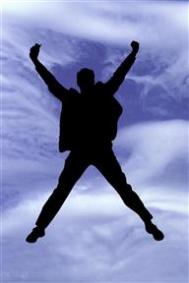win10怎么关闭家庭组
1、在搜索中输入,进入网络和共享中心。

2、点击网络和共享中心左下角处的

3、在家庭组窗口里的更改家庭组设置下面点击

4、系统提示离开了家庭组后,则无法访问或共享家庭组文件夹和打印机,直接点击

5、点击离开家庭组后,系统正在离开设置。

6、稍等一会系统提示你已成功离开家庭组。关闭窗口即可。

win10禁用defender方法
1、使用快捷键(WIN+R)调出运行工具,然后再输入组策略命令(gpedit.msc)再点击确定。

2、进入组策略在计算机配置下面的管理模板,Windows组件就可以看到Windows Defender这一样。双击Windows Defender,双击关闭Windows Defender
(本文来源于图老师网站,更多请访问https://m.tulaoshi.com/windowsshi/)
3、再选择启用,最后确定。

4、再到控制面板中去运行一下Windows Defender确认是不是被关闭了。

win10怎么关闭快速访问栏
注册表路径:HKEY_CLASSES_ROOTCLSID{679f85cb-0220-4080-b29b-5540cc05aab6}ShellFolder
1、快捷键win+R打开运行,输入:regedit.exe,点击确定或者按键盘上的回车键;;

2、在打开的注册表编辑器窗口,展开:HKEY_CLASSES_ROOT;找到并展开:CLSID;在CLSID的展开项中找到:{679f85cb-0220-4080-b29b-5540cc05aaTuLaoShi.comb6}并在{679f85cb-0220-4080-b29b-5540cc05aab6}的展开项中左键单击:ShellFolder;

3、下面我们就可以修改{679f85cb-0220-4080-b29b-5540cc05aab6}ShellFolder的注册表键值,但在修改之前,备份一下注册表是必须的。
备份注册表的方法是:
1、点击注册表编辑器窗口左上角的文件,在下拉菜单中点击:导出;

2、在打开的导出注册表文件窗口,检查注册表路径是否正确(最下面的所选分支),再点击:桌面,在文件名(N)栏输入:快速访问,点击:保存;
3、此时系统桌面上会显示一个快速访问的注册表图标,如果我们修改注册表值给系统带来了不稳定,可以用备份的快速访问恢复注册表。
4、我们备份了{679f85cb-0220-4080-b29b-5540cc05aab6}ShellFolder的注册表键值,现在再来修改ShellFolder的权限值(不修改ShellFolder的权限值,则无法修改Attributes的键值),右键点击ShellFolder,在右键菜单中点击:权限;

5、在打开的ShellFolder 的权限对话框中点击:高级

6、在紧接着打开的ShellFolder 的高级安全设置窗口中的所有者后点击:更改;

7、在选择用户或组的对话框中点击:高级(A);

8、我们点击高级以后,选择用户或组的对话框有所变化,在这个对话框中点击:立即查找(N);在搜索结果(U)的列表中找到本机用户名并左键点击,再点击:确定;

9、本机用户名已经显示的输入要选择的对象名称栏内,点击:确定

10、我们现在可以修改Attributes的键值了,左键双击:Attributes,在弹出的编辑DWORD(32位)值对话框中,把Attributes的数值数据从a0100000修改为a0600000,再点击:确定,退出注册表编辑器。

11、重启资源管理器或注销一次或重启电脑,则可以使修改生效。
以上就是修改Windows10系统的注册表键值取消快速访问泄露隐私的方法。供朋友们参考使用。
注意:
1、在没有获取ShellFolder 的本机用户名权限前,无法修改Attributes的键值;
2、在修改Attributes的键值前一定要备份注册表值。
win10应用商店自动取消方法
在Win10系统里点击开始菜单,在弹出菜单里点击进入应用商店。

选择弹出列表里的设置。

点击后,在屏幕的右侧出现应用商店的设置,再点击自动更新我的应用图老师滑动块,将其关闭。

这样我们就成功的关闭了应用商店的自动更新。
win10自动重启解决方法
点击Win10正式版桌面找到此电脑图标,右击并从弹出的右键菜单中选择属性项。

此时将打开控制窗口,在左侧找到高级系统设置按钮点击进入详细设置界面。如图所示:

待打开系统属性窗口后,切换到高级选项卡,点击启用和故障恢复栏目中的设置按钮。

从打开的启动和故障恢复窗口中,在系统失败栏目中清除勾选自动重新启动项,点击确定完成设置。

如果通过以上设置之后仍然无法解决系统自动重启的问题,则我们需要进行如下设置:

使用win+R打开运行窗口,输入msconfig并按回车即可进入系统配置实用程序主界面。
(本文来源于图老师网站,更多请访问https://m.tulaoshi.com/windowsshi/)
在系统设置界面中,切换到常规选项卡,勾选诊断启动项,点击确定按钮,重启一下计算机。

当系统重启完成后,再次进入系统配置界面,切换到服务选项卡,勾选隐藏Windows服务项, 同时勾选想要随系统自启动的项,点击确定即可完成。
win10双显示器壁纸设置方法
有些用户的电脑是接多个显示器的,那么win10系统的双显示器可以显示不同桌面壁纸吗,答案是肯定的,那么下面图老师小编就来教教大家多显示器设置不同的桌面背景的方法吧。
其实很简单,只需三步就搞定:
1、把壁纸图片统一放到一个文件夹下,路径随意
2、选中所有壁纸(Ctrl+A)
3、在任意一张壁纸上点击右键,选择设置为桌面背景即可。

之后你就可以看到系统随机为桌面分配以上你选中的壁纸了,如果觉得不好还可以Tulaoshi.Com自己重新来过,用了这个方法之后你就可以随心所欲的切换你想要的壁纸了哦。
win10桌面不显示解决办法
win10桌面不显示解决办法:
1、打开系统设置,点击轻松使用。

2、开启显示Windows背景。

3、这个选项开启之后桌面背景不再是黑色的,可以自由设置背景了。